Neue Microsoft-App: So lassen sich Fotos schnell & sicher vom Smartphone auf den Computer übertragen
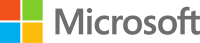
Dank Cloud-Diensten und umfangreichen Synchronisierungen steht ein Großteil der persönlichen Daten heutzutage auf allen Plattformen und Geräten zur Verfügung. Die dafür erforderliche Synchronisierung kann allerdings einige Zeit in Anspruch nehmen und kommt damit nicht unbedingt in Frage, wenn Daten sehr schnell zwischen zwei Plattformen transportiert werden müssen. Microsoft bietet nun eine neue Lösung, um Fotos sehr schnell vom Android-Smartphone auf den Windows 10-Computer zu übertragen.
Es gibt viele Wege um Daten vom Smartphone auf den Computer zu übertragen: Entweder eine der bereits angesprochenen Cloud-Lösungen, Versenden per E-Mail oder Messenger, Zugriff per Wifi Direct, Bluetooth oder auch das gute alte USB-Kabel. Microsoft hat noch eine weitere Lösung im Gepäck, mit der ausgewählte Fotos direkt und ohne jeden Umweg auf den Computer übertragen werden können. Voraussetzung ist lediglich Windows 10 und ein Android-Smartphone.
Alles was wir zur Übertragung von Fotos von einem Android-Smartphone zum Windows 10-Computer brauchen, ist eine neue App aus der Garage-Abteilung von Microsoft: Photos Companion. Auf dem Computer hingegen ist die dafür benötigte App bereits vorinstalliert, sollte sie aber aus irgendwelchen Gründen nicht vorhanden sein, findet ihr sie hier Microsoft Photos. Bei Photos handelt es sich um eine recht mächtige, aber unterschätzte App zur Fotoverwaltung.
Ist die App erst einmal eingerichtet, erlaubt sie das Übertragen von Fotos von einem beliebigen Android-Smartphone im gleichen WLAN-Netzwerk – und das ganze ohne Login oder lange Anmeldung. Die Kopplung erfolgt einfach durch einen QR-Code, der auf dem Computer angezeigt und mit dem Smartphone eingescannt werden muss. Anschließend wählt man auf dem Smartphone die zu übertragenden Fotos aus, und schon nach wenigen Sekunden (je nach Dateigröße und Menge) befinden sie sich direkt in der Photos-App und lokal auf dem Computer. Und damit ist der Funktionsumfang der Android-App dann auch schon wieder erschöpft.
Damit diese Übertragung funktioniert, muss das ganze nur einmalig in der Desktop-App freigeschaltet werden. Öffnet dazu einfach das System-Menü durch einen Klick auf die drei Punkte in der rechten oberen Ecke, wechselt zu Settings und aktiviert dann am Ende der Liste den Punkt „Preview“. Jetzt noch einmal die App neu starten, und fertig. Um eine Übertragung zu beginnen und den QR-Code anzuzeigen, klickt einfach oben rechts auf „Import“ und dann „From mobile over Wi-Fi“.
Natürlich gibt es auch andere Lösungen für dieses Problem, aber die Microsoft-Lösung gefällt mir wirklich sehr gut und ist vor allem dann praktisch, wenn es schnell gehen soll. Ich benötige so etwas etwa dann, wenn ich Screenshot vom Smartphone auf dem Computer bearbeiten möchte. Bis Google Photos synchronisiert kann es einige Minuten dauern und auch dann muss ich die Fotos wieder herunterladen – das gilt auch für alle anderen Cloud-Dienste oder E-Mail.
Ein weiterer Vorteil ist es auch, dass die Bilder nicht über irgendwelche Server gesendet werden müssen, sondern direkt auf dem Computer landen. Probiert es einfach einmal aus.
Siehe auch
» Achtung! Verbindung zwischen Windows 10 und Android-Smartphones sorgt für Datenverlust
» Insider Preview: Microsoft zeigt erste Verknüpfung zwischen Windows 10 und Android
GoogleWatchBlog bei Google News abonnieren | GoogleWatchBlog-Newsletter
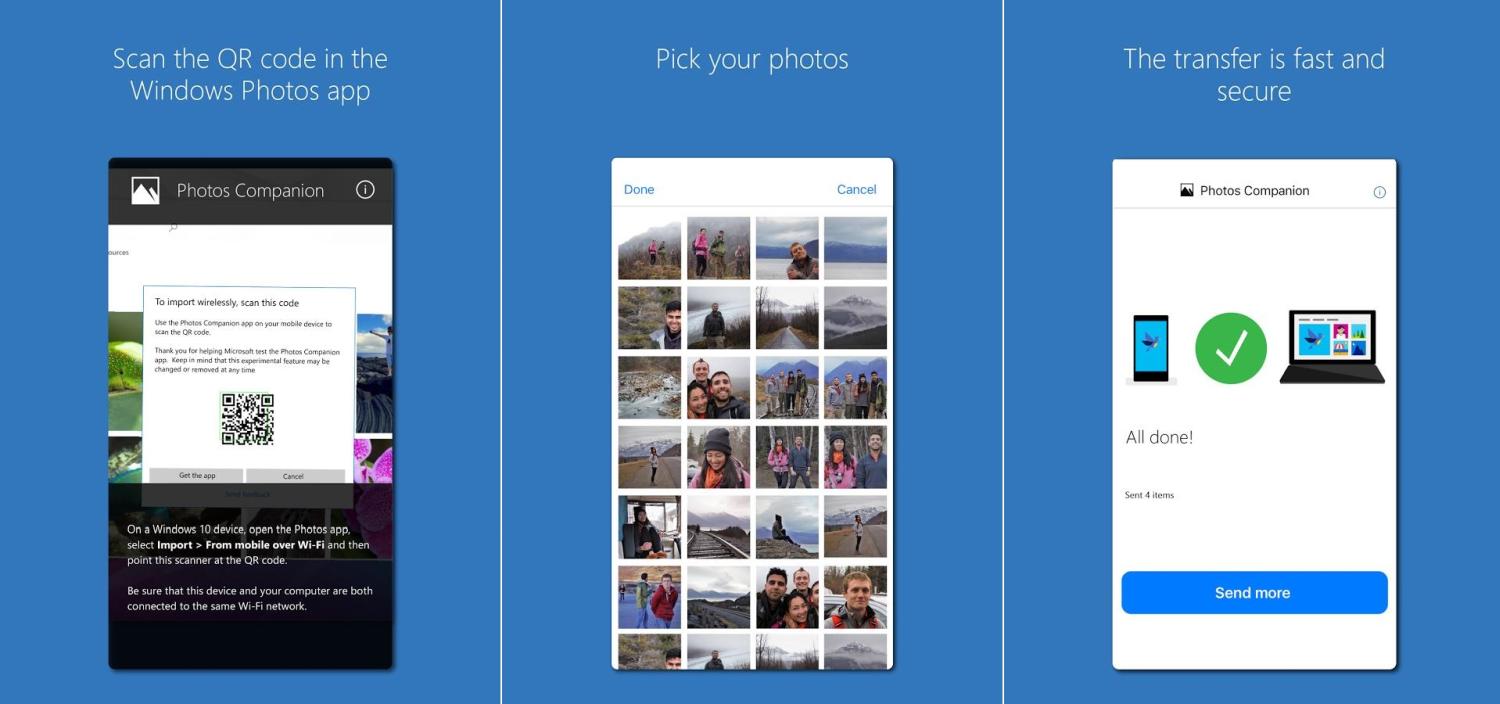






Ohne Win10Photo-App auf dem PC(ist bei mir der Fall) nicht nutzbar,
Kurz: Die App ist für mich wertlos
Da bleibe ich, wie gehabt bei: Bluetooth, GDRIVE oder USB-Kabel wenn ich irgendwelche Bilder
vom Phone auf dem PC haben will.
Hast du kein Windows 10? Da es das ewig lange Gratis gab, gehe ich davon aus dass es der überwiegende Großteil unserer Leser verwendet.
Und die App selbst kannst du ja nachinstallieren, Link ist im Artikel.